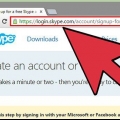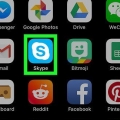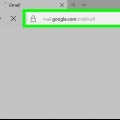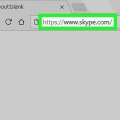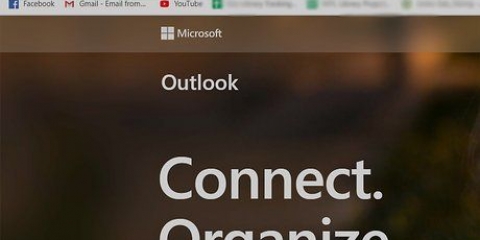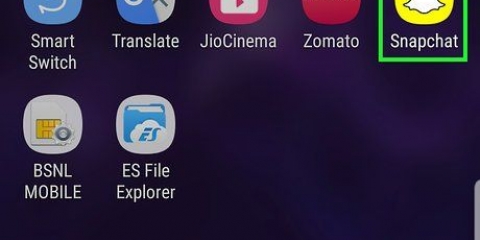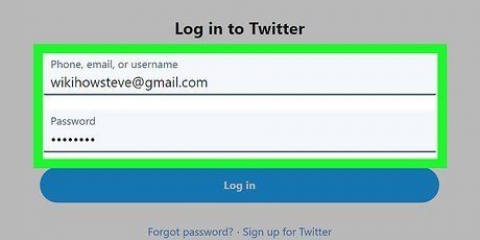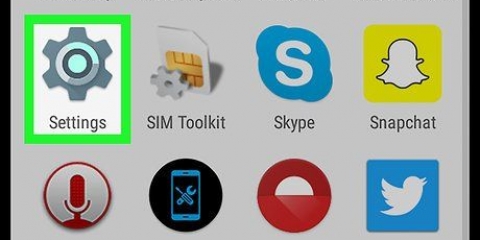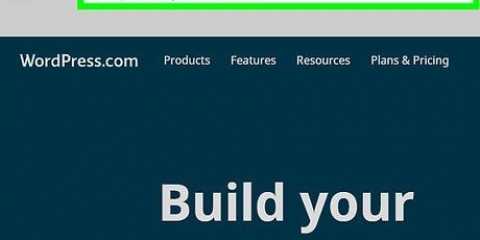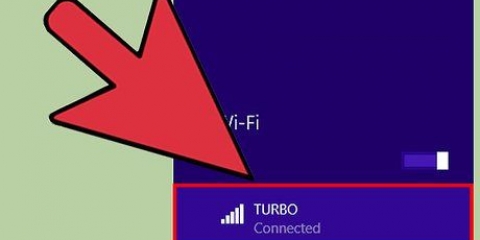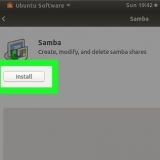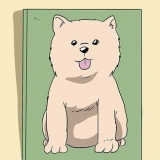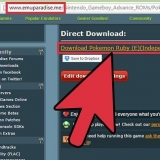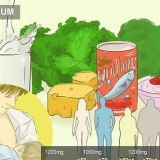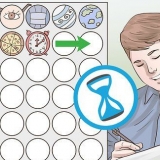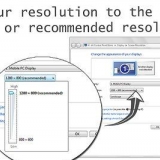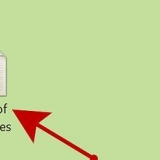I vissa versioner av Skype ser du inte ett pappersflygplan eller en Skicka-knapp. Tryck i så fall ↵ Skriv in på tangentbordet. Ditt meddelande är inte synligt för kontakten i chattkonversationen.


I Windows hittar du Skype-fliken i det övre vänstra hörnet av Skype-fönstret. På en Mac hittar du Arkiv i den grå huvudmenyn i det övre vänstra hörnet av skärmen.






Logga ut alla enheter som är inloggade på skype
Den här handledningen kommer att lära dig hur du loggar ut från Skype från din PC för alla skrivbordssessioner som ditt konto är inloggade på.
Steg
Metod 1 av 2: Använd kommandoraden

1. Öppna Skype på din dator. Skype-ikonen ser ut som ett vitt "S" i en blå cirkel.

2. Logga in med ditt användarnamn och lösenord. Ange din e-postadress, ditt telefonnummer eller ditt Skype-ID och lösenordet du använder för att logga in på ditt konto.

3. Klicka på flikenKontakter. Det här alternativet ger en översikt i den vänstra navigeringspanelen över alla dina kontakter.

4. Klicka på en kontakt. Detta öppnar en chattkonversation mellan dig själv och kontakten.
Det spelar ingen roll vilken kontakt du väljer här. Du kommer inte att skicka ett meddelande till chatten.

5. typ /remotelogout i meddelandefältet. Detta kommando loggar ut dig från alla skrivbordssessioner utom den nuvarande och inaktiverar push-meddelanden på alla mobila enheter.
Detta kommer inte att logga ut dig på mobila enheter. Det inaktiverar bara push-meddelanden. Du måste logga ut manuellt på alla mobila enheter som automatiskt loggas in på ditt konto.

6. Klicka på pappersflygplansikonen. Detta kommer att utföra kommandot och logga ut dig från alla skrivbordssessioner utom den nuvarande.
Metod 2 av 2: Genom att ändra ditt lösenord

1. Öppna Skype på din dator. Skype-ikonen ser ut som ett vitt "S" i en blå cirkel.

2. Logga in med ditt användarnamn och lösenord. Ange din e-postadress, telefonnummer. eller Skype-ID och lösenordet du använder för att logga in på ditt konto.

3. Klicka påSkype-fliken i Windows eller Arkiv på en Mac. Båda alternativen öppnar sedan en rullgardinsmeny.

4. Klicka påÄndra lösenord. Ett lösenordsfönster öppnas i en ny flik i din webbläsare.

5. Klicka på Ändra lösenord bredvid "Skype-konto" i din webbläsare.
Beroende på dina kontoinställningar kan du behöva ange ditt nuvarande lösenord för att bekräfta din identitet innan du fortsätter på den här sidan.

6. Klicka påNästa (den blå knappen). Du kommer att tas till Microsoft Live-webbplatsen för att ändra ditt lösenord.
Om ditt Skype-konto ännu inte är registrerat som eller länkat till ett Microsoft-konto, måste du logga in med ditt Skype-lösenord, länka ditt konto till Microsoft och bekräfta din e-postadress för att fortsätta.

7. Ange ditt nuvarande lösenord i fältet "Aktuellt lösenord". Genom att ange ditt nuvarande lösenord bekräftar du att du är ägare till kontot innan du kan ändra lösenordet.

8. Ange ditt nya lösenord i fältet "Nytt lösenord". Detta kommer att vara ditt kontolösenord för Skype och Microsoft Live efter att du har slutfört lösenordsändringen.

9. Ange ditt nya lösenord igen i det andra lösenordsfältet. Detta måste exakt matcha ditt nya lösenord i fältet "Nytt lösenord".

10. Klicka påSpara. Detta kommer att ändra ditt kontolösenord och automatiskt logga ut dig från alla dina skrivbordssessioner.
Detta kommer inte att logga ut dig från mobila enheter. Du måste logga ut manuellt på alla mobila enheter som automatiskt loggas in på ditt konto.
"Logga ut alla enheter som är inloggade på skype"
Оцените, пожалуйста статью